ERR_CERT_COMMON_NAME_INVALID-fout oplossen
Wanneer u een website bezoekt die HTTPS gebruikt , biedt deze ook een SSL- certificaat aan de browser om zijn identiteit te verifiëren. Hoewel er veel dingen in zitten, is een ding dat het bevat de URL van de website. Als het certificaat niet overeenkomt met de URL van wat de gebruiker heeft ingevoerd, zal dit resulteren in een waarschuwing – Servercertificaat komt niet overeen, (Server’s certificate does not match,) ERR CERT COMMON NAME INVALID , en dat de verbinding niet privé is, en de site kan proberen uw gegevens. In dit bericht zullen we delen hoe u dit probleem kunt oplossen.
ERR_CERT_COMMON_NAME_INVALID
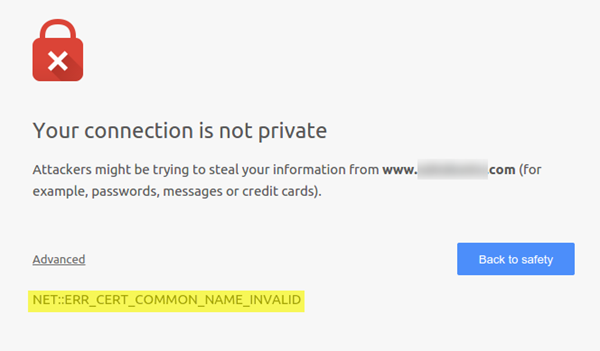
1] Controleer het certificaat
Als u de website-eigenaar bent die deze fout ontvangt, moet u controleren of het certificaat correct is geïnstalleerd en geconfigureerd op de server.
2] Controleer uw hostbestand
Windows gebruikt een HOST-bestand(HOST file) dat eerst wordt gecontroleerd wanneer het de website naar het IP-adres wil omzetten. Als dit hostbestand toevallig is gewijzigd door malware, wordt het omgeleid naar een kwaadwillende website die eruitziet als de originele website, maar op een ander IP-adres en zonder een correct SSL - certificaat. Zorg(Make) ervoor dat u elk exemplaar van de website in dat bestand verwijdert en opslaat.
3] Gebruik Google Public DNS

- Klik eerst(First) met de rechtermuisknop op het netwerkpictogram (Sharing Center)op(Network) de taakbalk en selecteer Netwerkcentrum(Network) .
- Selecteer "Adapterinstellingen wijzigen".
- Zoek naar de netwerkverbinding die wordt gebruikt om verbinding te maken met internet, de optie kan "Local Area Connection" of "Draadloze verbinding" zijn.
- Klik er met de rechtermuisknop op en klik op Eigenschappen.
- Kies het nieuwe venster om " Internet Protocol 4 ( TCP/IPv4 )" te selecteren en klik vervolgens op de knop Eigenschappen(Properties) .
- Klik(Click) op het selectievakje voor " Gebruik(Use) de volgende DNS -serveradressen" in het nieuwe venster.
- Voer 8.8.8.8 en 8.8.4.4 in(8.8.4.4)
- Klik ten slotte op OK en sluit af.
Een van deze tips zou u moeten helpen deze fout op te lossen. Het kan in elke browser zoals Chrome , enz. gebeuren, maar is meestal een probleem op pc- of serverniveau.
Related posts
ERR_CERT_COMMON_NAME_INVALID repareren in Chrome
Fix BitLocker-stationsversleuteling kan niet worden gebruikt, fout 0x8031004A
Fix Microsoft Edge Installatie & Update foutcodes
Fix Apparaatcodering is tijdelijk opgeschort in Windows 11/10
Fix Deze app kan de Office-app-fout niet openen op Windows 10
Fix OBS Display Capture werkt niet goed op Windows 11/10
De knop Toevoegen aan favorieten is grijs weergegeven in de app Foto's
Fix Foutcode 90403 in TP-Link WiFi Router Configuratiescherm
Herstel Windows Update-fouten met behulp van de online probleemoplosser van Microsoft
Fix Microsoft Edge grafische glitch op Windows 10
Fix Camera-foutcode 0xa00f4292 op Windows 11/10
Windows kan de Software Protection-service niet starten
De externe procedure-aanroep is mislukt tijdens het gebruik van DISM in Windows 11/10
Fix WerMgr.exe of WerFault.exe Toepassingsfout in Windows 11/10
ERR_SSL_PROTOCOL_ERROR repareren in Google Chrome
FIX Uw printer heeft uw aandacht nodig, de printer heeft tussenkomst van de gebruiker nodig
Fix Account Notice-foutbericht in Office 365-abonnement
Problemen met Microsoft Wireless Display Adapter op Windows 10 oplossen
Fix CLR20R3-fout tijdens het starten van de applicatie
Fix Uw pc is niet correct gestart in Windows 11/10
